在视频的标准剪辑中,从一个片段过渡到另一个片段,没有任何的过渡或者酷炫的视频技巧占据了剪辑工作中的90%,相信大家在视频剪辑学习的过程中能常常听到“跳剪”这个名词,跳剪全称跳跃剪辑,其实就是将不停移动的镜头在后期剪辑中人为的切断,将长视频改成短视频,达到加快视频节奏的作用。

那么如何应用跳剪呢奇妙打造快节奏效果呢?今天小编就教大家应用跳剪方法制作一个有趣的短视频。首先介绍此次使用的视频剪辑工具——万兴喵影,通过强大的时间轴剪辑功能,转场、调速等功能,实现跳剪效果非常简单,跟着小编赶紧往下看看吧!
第一步:导入视频
打开万兴喵影,将视频素材导入到万兴喵影媒体库中。

第二步:分割、拼接视频
这一步是跳剪的重要的步骤,将视频的多余部分去除,将剩余片段拼接起来。一般情况下,分割的时间点为场景转换的时间点,将一些转换过程删除,直接展示下一个场景。比如喝水的过程,将杯子从桌面拿起了,喝下去并放回桌面,可以将拿起来的过程和放下的过程删除,视频画面仅保留手接触杯子,喝下水及把杯子重新回到桌面这三个画面场景。
在万兴喵影的具体操作是:将时间游标移动到需要剪切的部分,点击工具栏“分割”图标,将视频片段分割出来,点击工具栏“删除”图标将不需要的视频片段删除,并将剩下的片段按照时间线排列即可。

第三步:视频调速
为了更好的片段效果,可以将视频进行合适加速处理。选中需要调速视频片段,点击工具栏中的“调速”按钮,这里可以选择成倍加速,也可以自定义调速,灵活控制视频速度。
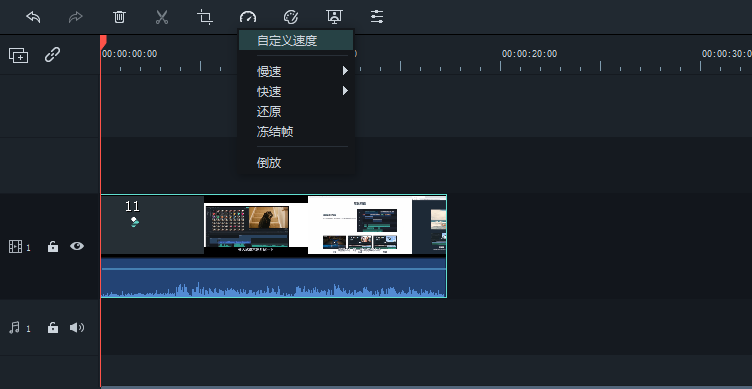
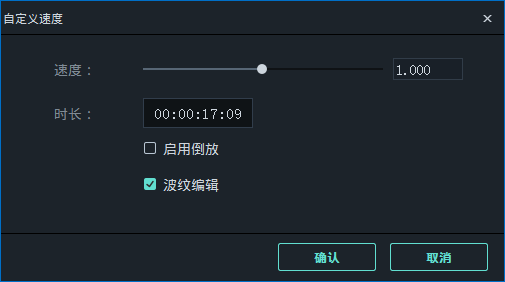
第四步:添加转场
如果视频素材场景是变化比较大的,可以在片段间加上转场加以过渡,丰富画面效果,小编推荐使用万兴喵影内置转扭曲分类中转场效果。直接选中合适的转场,拖拽加到视频片段间即可。
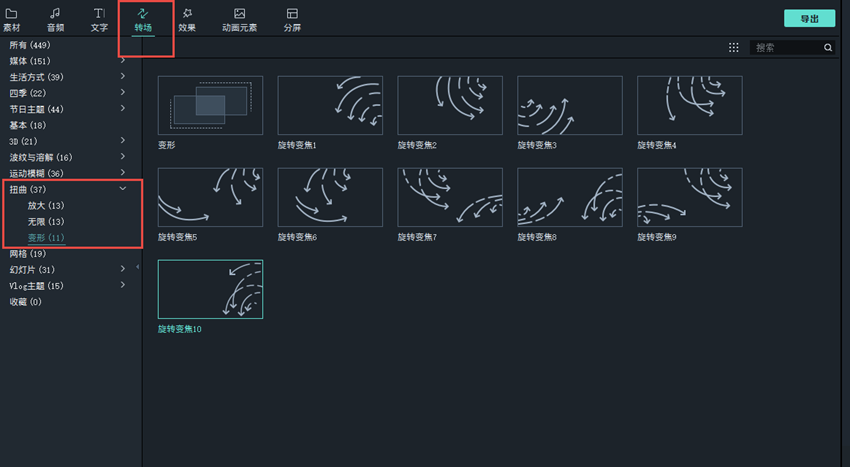
第五步:添加音乐
跳剪步骤已经完成了,但是画面的节奏感不强,接下来我们可以为视频添加一个节奏感比较强的音乐,使用键盘上的“M”键,对音频节奏点标记,然后将视频片段调节对应上音频节奏点,达成踩点的效果。
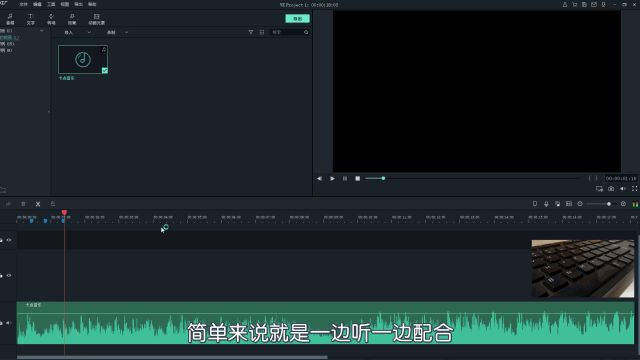
第六步:输出视频
经过简单的剪辑拼接、调速转场操作后,预览一下视频效果是不是很满意呢?这个时候就可以点击“导出”按钮,将视频导出到电脑本地中。

跳剪操作就是这么简单,快来跟着小编一起试试吧,将长视频变为酷炫的短视频!












